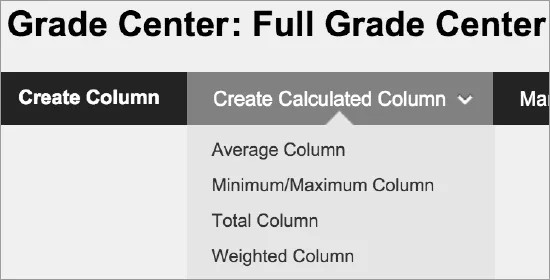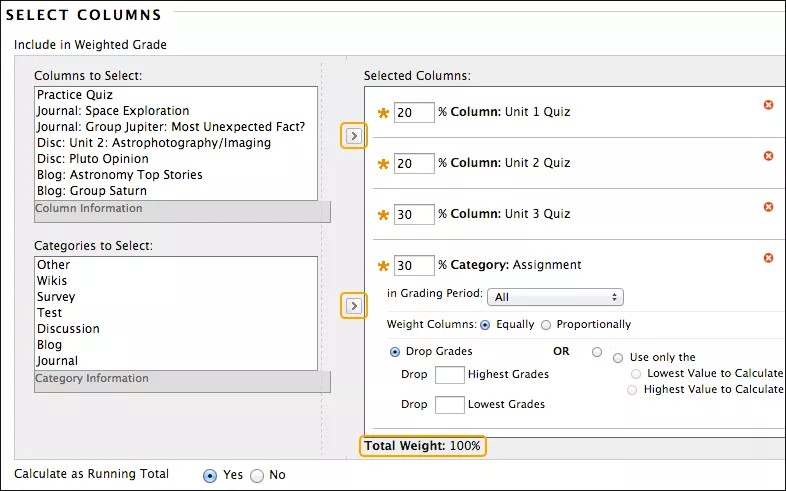Your institution controls which tools are available in the Original Course View. The gradebook is always available to instructors in the Ultra Course View.
Вычисляемые столбцы
Оценки в Центре оценок можно формировать с помощью вычисляемых столбцов, которые объединяют данные других столбцов для получения результатов успеваемости. Вы можете предоставить доступ к этим результатам как учащимся, так и сотрудникам учреждения.
Создаваемый вычисляемый столбец можно включить в другой вычисляемый столбец. Например, если был создан вычисляемый столбец для получения взвешенных оценок по тесту, его можно включить в создаваемый итоговый столбец оценок.
Чтобы получить дополнительную информацию, откройте меню в заголовке вычисляемого столбца и выберите пункт Краткие сведения о столбце. Вычисляемые столбцы Максимально возможное количество баллов включают в себя фразу (может отличаться для разных учащихся), так как некоторые учащиеся могли быть освобождены от сдачи каких-либо тестов или работ. Некоторые учащиеся могут не отправить все требуемые работы, включенные для подсчета в столбец.
Вы можете в любой момент изменить настройки вычисляемого столбца и данные, включенные в вычисления. Столбец автоматически обновляется.
Вычисляемые столбцы с текстовым отображением оценки не включаются в вычисления столбца. Если вы настроите столбец оценки на отображение текста, например «удовлетворительно»/«неудовлетворительно», то не сможете использовать его для вычисления оценок.
Вы не можете вносить данные в ячейку вычисляемого столбца, чтобы изменить вычисленную оценку. В отдельных ячейках меню отсутствует.
По умолчанию система создает два вычисляемых столбца, которые появляются в новых курсах: «Итого» и «Взвешенный итог».
Почему значения оценок содержат десятичную запятую?
Столбец «Итого»
Этот столбец формирует оценку на основании накопленных баллов, связанных с максимальным количеством разрешенных баллов. Вы можете выбрать, какие столбцы и категории будут включены в вычисление итогового столбца. В состав создаваемого итогового столбца можно включать другие вычисляемые столбцы.
Столбец «Итого» создается автоматически и появляется в новых курсах. Этот столбец можно удалить, переименовать, изменить его настройки и указать, какие столбцы должны быть в него включены.
Формула вычисления общего количества баллов
Чтобы найти общее число баллов, вычислите сумму максимально возможного количества баллов всех столбцов. Затем найдите сумму оценок учащихся для всех выбранных столбцов. Результатом будет количество полученных баллов из общего числа возможных. Неучитываемые элементы игнорируются. Результат отображается в соответствии со значениями, выбранными для параметров Первичное отображение и Вторичное отображение.
Полученные баллы столбца 1 + Полученные баллы столбца 2 + Полученные баллы столбца 3 + Полученные баллы столбца 4 = Общее число полученных баллов из максимально возможного количества баллов
Пример. Учащийся A
Задано восемь значений: 8/10, 3/5, 2/2, 3/7, 47/50, 20/25, 88/100
Полученные баллы: 171
Возможные баллы: 199
Всего баллов: 171/199
Создание столбцов «Итого»
- В Центре оценок откройте меню Создать вычисляемый столбец и выберите Столбец «Итого».
- На странице Создать столбец суммы введите краткое название и, при необходимости, описание. Так будет называться столбец в Центре оценок и у учащихся на страницах Мои оценки. Слишком длинное название, которое не будет отображено полностью, лучше заменить кратким в поле Название Центра оценок. В заголовке столбца в Центре оценок отображаются только первые 14–15 символов.
- Выберите необходимые параметры в меню Первичное отображение. Это формат, в котором оценки отображаются в Центре оценок и на странице учащегося Мои оценки. Если создать пользовательские схемы оценок, они появятся в этом списке. Можно выбрать один из пяти параметров по умолчанию:
- Балл. По умолчанию используется числовое значение оценки. Если не выбрать другой параметр, в таблице будут отображаться баллы.
- Буква. Оценка отображается в столбце в виде буквы. Для назначения буквенных оценок используется схема оценок по умолчанию. Например, 21/30 эквивалентно 70 % и отображается как «C».
- Текст. Когда вы создаете и сопоставляете текстовую схему оценок, в столбце отображается текст. Примеры текстовых значений: «отлично», «очень хорошо», «хорошо», «слабо», «плохо» или «удовлетворительно» и «неудовлетворительно». Если при отсутствии текстовой схемы оценок выбрать параметр Текст, текст в ячейки столбца можно ввести вручную. Если дать учащимся возможность видеть столбцы с результатами в разделе Мои оценки, они увидят свои оценки в текстовом виде.
Числовой балл можно преобразовать в текстовую оценку. Но если вы не создадите текстовую схему оценок и вернетесь к числовым баллам, значения, которые не удастся преобразовать, будут отображаться как нули. Если в качестве оценок планируется использовать текст, мы рекомендуем создать текстовую схему оценок и сопоставить ее с соответствующими столбцами.
- Процент. Отображается процентное значение. Например, 21/30 баллов будут отображены как 70 %.
- Завершено/не завершено. Когда учащийся отправляет работу, независимо от полученных баллов в столбце появляется значок Завершено.
- Дополнительные возможности можно выбрать в меню Вторичное отображение. Настройка по умолчанию: Отсутствует. В столбце Центра оценок дополнительное значение отображается в скобках. Дополнительное значение не показывается учащимся.
- Если определены оценочные периоды, можно сопоставить столбец с одним из них. При отсутствии оценочных периодов меню не отображается. Оценочные периоды можно использовать для фильтрации данных Центра оценок и создания вычисляемых столбцов.
- В разделе Выберите столбцы укажите столбцы, которые нужно включить в вычисление столбца. В таблице ниже перечислены параметры столбцов.
Параметры столбца параметр Описание Все столбцы оценок Включаются все отдельные столбцы оценок Центра оценок. Все столбцы оценок в оценочном периоде Выберите в меню оценочный период, чтобы в вычислениях учитывались только столбцы, сопоставленные с этим периодом. При отсутствии оценочных периодов меню не отображается. Выбранные столбцы и категории Выберите отдельные столбцы оценок и категории.
Выберите столбцы в поле Столбцы для выбора и с помощью стрелки вправо переместите их в поле Выбранные столбцы. Столбцы, где для параметра Включить этот столбец в расчет оценки, проводимый Центром оценок было выбрано значение Нет, не отображаются в списке выбора.В ОС Windows, чтобы выбрать группу элементов в списке, выберите первый и последний элементы, удерживая клавишу SHIFT. Чтобы выбрать элементы в произвольном порядке, удерживайте клавишу CTRL и нажмите каждый необходимый элемент. На компьютерах Mac вместо клавиши Ctrl удерживайте клавишу Command.
Выберите категории в поле Категории для выбора и с помощью стрелки вправо переместите их в поле Выбранные столбцы. Информацию о том, какие столбцы включены в выбираемую категорию, можно посмотреть в области Сведения о категории, которая находится под полем Категории для выбора. Дополнительные параметры появляются после того, как вы переместите категорию в поле Выбранные столбцы.- Если заданы оценочные периоды, выберите значение из меню Оценочный период.
- Параметр Сбросить оценки убирает из вычисления ряд либо самых высоких, либо самых низких оценок. Если данные в поля не вводились вручную, оценки не сбрасываются.
- Параметры Использовать только наименьшее или наибольшее значение для расчетов исключают из вычисления все оценки, кроме наилучших или наихудших баллов.
Чтобы удалить выбранные элементы в поле Выбранные столбцы, щелкните красный значок X.
- Вычислить с обработкой всех баллов. Выберите Да, чтобы вычислить с обработкой всех баллов. Из обработки исключаются ячейки, не содержащие данных. Выберите Нет, чтобы включить в вычисление все столбцы. Причем для столбцов, в которых нет оценок, будет использован ноль. В результате баллы могут получиться искусственно заниженными.
- Выберите необходимые параметры:
- Включить этот столбец в расчет оценки, проводимый Центром оценок. Выберите Да, чтобы сделать этот столбец доступным для возможного включения в расчет при создании вычисляемых столбцов.
- Показать этот столбец учащимся. ВыберитеДа, чтобы этот столбец отображался учащимся на страницах Мои оценки.
- Показать учащимся статистику (среднее и медиану) для этого столбца в разделе «Мои оценки». Выберите Да, чтобы учащимся вместе с оценкой отображалась статистическая информация.
- Нажмите кнопку Сохранить.
При удалении из Центра оценок столбца, включенного в общий итог, этот столбец также будет удален из вычислений.
Взвешенные столбцы
Взвешенный столбец формирует оценку на основании результатов выбранных столбцов и категорий, а также соответствующих им процентных значений. В состав создаваемого взвешенного столбца могут входить другие вычисляемые и взвешенные столбцы.
В новых курсах отображается столбец взвешенного итога по умолчанию. Этот столбец можно удалить, переименовать, изменить его настройки и указать, какие столбцы и категории должны быть в него включены. В столбце взвешенного итога по умолчанию не будет информации, пока вы не выберете столбцы и категории, которые будут учтены в вычислениях. Этот столбец включен в состав интеллектуального представления Представление итоговой оценки.
Взвешенный итог рассчитывается на основе процентов, а не схем оценок или буквенных оценок. Для отображения столбцов, включенных во взвешенный итог, используется схема оценок, отличная от применяемой для получения исходных значений оценок. Схемы оценок сопоставляют с диапазоном процентных значений конкретную метку, которую можно использовать для отображения. Они не влияют на внутренние вычисления столбца взвешенного итога, в которых учитываются проценты, баллы или максимально возможное количество баллов.
Если дополнительный балл прибавить к цифре в столбце «Взвешенное общее значение», мы узнаем общий взвешенный балл. Полученная оценка затем делится по взвешенным баллам, чтобы получить процентное значение. Подробнее о дополнительных баллах, включенных в столбцы «Взвешенная сумма».
Использование взвешенных столбцов
Пример. Взвешенная итоговая оценка за год
Вы можете создать любое количество столбцов взвешенной оценки, включая столбцы взвешенной оценки, содержащие в себе другие столбцы взвешенной оценки. Можно создать взвешенный столбец для вычисления итоговой оценки, который будет использовать взвешенные столбцы за четверть и столбцы оценок итогового теста.
(1-я четверть = 15 %) + (2-я четверть = 20 %) + (3-я четверть = 15 %) + (4-я четверть = 30 %) = (Итоговая оценка за год*)
* В новом курсе используемый по умолчанию итоговый столбец является по умолчанию столбцом внешней оценки, однако вы можете выбрать другой внешний столбец вместо этого. Внешняя оценка — это оценка, передаваемая в учреждение.
Подробнее о столбце внешней оценки
Как рассчитывается взвешенное общее значение для вычисляемых столбцов в Learn
Вы можете настроить журнал оценок с помощью взвешенных значений так, чтобы определенная работа по курсу больше влияла на общий балл учащегося, чем другая.
Использование взвешенных значений полезно, но может быть связано с определенной сложностью. В примере ниже показано, как Blackboard Learn вычисляет итоговое значение столбца, когда каждый элемент имеет свой вес.
Пример. Ваш курс включает пять тестов, но последний тест — это итоговый экзамен, и он должен иметь больший вес для группы, чем другие тесты, если в этом столбце вычисляется итоговая оценка.
Тесты 1–4 имеют вес 15 %, а итоговый экзамен — 40 %. Тесты также имеют различные баллы, как показано ниже.
| Название элемента | Максимально возможное количество баллов | Вес элемента |
|---|---|---|
| Тест 1 | 30 баллов | 15 % |
| Тест 2 | 30 баллов | 15 % |
| Тест 3 | 60 баллов | 15 % |
| Тест 4 | 60 баллов | 15 % |
| Итоговый экзамен | 100 баллов | 40 % |
| 280 баллов | 100 % |
Итак, как вычисляется максимально возможное количество баллов в столбце? Необходимо применить вес как к баллу учащегося, так и к максимально возможному баллу.
Для начала рассмотрим, какой максимально достижимый балл возможен в этом столбце в зависимости от веса.
- Тест 1: 30 баллов x 0,15 = 4,5
- Тест 2: 30 баллов x 0,15 = 4,5
- Тест 3: 60 баллов x 0,15 = 9
- Тест 4: 60 баллов x 0,15 = 9
- Итоговый экзамен: 100 баллов x 0,4 = 40
Максимально возможная сумма баллов в этой категории — 67.
Теперь рассмотрим результаты учащихся в каждом тесте.
| Название элемента | Балл учащегося | Максимально возможное количество баллов | Вес элемента |
|---|---|---|---|
| Тест 1 | 22 балла | 30 баллов | 15 % |
| Тест 2 | 25 баллов | 30 баллов | 15 % |
| Тест 3 | 40 баллов | 60 баллов | 15 % |
| Тест 4 | 55 баллов | 60 баллов | 15 % |
| Итоговый экзамен | 80 баллов | 100 баллов | 40 % |
| 222 балла | 280 баллов | 100 % |
Нам известно максимальное количество баллов для этого столбца. Теперь посмотрим, какой взвешенный балл получил учащийся.
- Тест 1: 22/30 баллов x 0,15 = 0,11
- Тест 2: 25/30 баллов x 0,15 = 0,125
- Тест 3: 40/60 баллов x 0,15 = 0,1
- Тест 4: 55/60 баллов x 15 = 1,375
- Итоговый экзамен: 80/100 баллов x 0,4 = 0,32
Сумма полученных взвешенных процентов — 0,7925 или около 79 %.
Чтобы узнать общий взвешенный балл для этого столбца, умножаем полученный взвешенный процент на максимально возможный взвешенный балл.
0,7925 x 67 баллов = 53,0975 балла
Создание взвешенных столбцов
Основные сведения о создании вычисляемого столбца приведены в разделе об итоговом столбце. В таблице ниже перечислены параметры, которые появляются после перемещения категории в поле Выбранные столбцы.
| параметр | Описание |
|---|---|
| Меню Оценочный период | Выбирая категорию для расчета, можно определить, какие столбцы будут использоваться для выбора оценочного периода. |
| Столбцы весов | Выберите, как будет определяться вес столбцов в категории.
|
| Сбросить оценки | Убирает из вычисления ряд либо самых высоких, либо самых низких оценок. Если данные в поля не вводились вручную, оценки не сбрасываются. |
| Использовать только: наименьшее значение для расчетов или наибольшее значение для расчетов | Исключает из вычисления все оценки, кроме наилучших или наихудших баллов. |
Укажите процент для каждого выбранного элемента. Процентные значения всех столбцов в сумме должны составлять 100 % для надлежащего распределения.
Если процентное значение меньше 100, вы можете сохранить изменения. По умолчанию если значения веса не равны 100 %, весовой коэффициент распределяется равномерно между столбцами для получения 100 %. Если вы считаете взвешенные вычисления неправильными, проверьте значения веса на странице «Изменить взвешенный столбец» и при необходимости измените проценты.
Назначив проценты, щелкните в любом месте столбца, чтобы обновить данные поля Общий вес, которое находится под полем Выбранные столбцы.
Чтобы удалить выбранные элементы в поле Выбранные столбцы, щелкните красный значок X.
При удалении столбца, включенного в расчет взвешенного столбца, удаляется процентное значение, назначенное удаленному столбцу. Значение параметра Общий вес в поле Выбранные столбцы уже не будет равно 100 %. Расчет выполняется снова, но не обязательно с учетом первоначально заданных процентов, поскольку отсутствует один столбец. Система не обновляет процентные значения в поле Выбранные столбцы, но оценка, которая отобразится во взвешенном столбце Центра оценок, будет вычисляться на основании 100 %.
Равномерное и пропорциональное взвешивание
Если в столбцах и категориях, выбранных для взвешенного столбца, указаны различные количества баллов, равномерное взвешивание преобразует их в процентные доли. Эти проценты будут усреднены для получения равных значений для каждого элемента, включенного во взвешенный столбец. При определении сводной оценки равномерным взвешиванием всем элементам назначается одинаковый вес.
Пропорциональное взвешивание добавляет исходные баллы включенных столбцов и категорий. Затем система делит результат на общее количество возможных баллов, чтобы получить процентную долю для каждого элемента во взвешенном столбце. После преобразования элементы сохраняют свой пропорциональный вес, поэтому элементы с большим количеством баллов сильнее влияют на сводную оценку.
Текущие итоги для взвешенных столбцов
Для взвешенного столбца можно выбрать параметр Вычислить с обработкой всех баллов. Столбцы и категории без оценок не включаются в итоговое значение взвешенного столбца, которое отображается в Центре оценок.
Этот параметр влияет на баллы, отображаемые во взвешенном столбце в Центре оценок. В следующем примере категория В не содержит баллов. В примере используются категории, но те же принципы применимы и к столбцам.
| Категория A Вес 40 % |
Категория B Вес 40 % |
Категория C Вес 20 % |
|
|---|---|---|---|
| Полученное количество баллов | 90 | 75 | - |
| Максимально возможное количество баллов | 100 | 100 | 100 |
| Взвешенное значение | 90 баллов * 40 % = 36 | 75 баллов * 40 % = 30 | - |
Пример. Вычислено с обработкой всех баллов= 82,5 %
При расчете с обработкой всех баллов итоговое значение взвешенного столбца вычисляется суммированием взвешенных значений категорий A и Б, а затем умножением на частное 100/80. Делитель 80 — это сумма весов категорий, содержащих баллы (40 + 40 = 80).
(36 + 30) * 100/80 = 82.5%
Пример. Вычислено БЕЗ обработки всех баллов = 66 %
При расчете без обработки всех баллов итоговое значение взвешенного столбца вычисляется суммированием взвешенных значений категорий A, Б и В, а затем умножением на частное 100/100. Знаменатель 100 — это сумма весов всех категорий (всегда равна 100).
(36 + 30 + 0) * 100/100 = 66%
Хотите включить дополнительный вопрос во взвешенный итог? Посетите тему о дополнительных вопросах.
Столбец «Среднее»
В этом столбце отображается среднее значение для нескольких выбранных столбцов. Например, вы можете показать среднее по всем тестам или отобразить среднюю оценку каждого учащегося за оценочный период.
Формула среднего арифметического
При нахождении среднего для выбранных столбцов процентные значения подсчитываются с точностью до четвертого десятичного знака. Находится сумма процентных значений всех столбцов. Полученный результат делится на число столбцов, участвующих в вычислениях. Результат отображается в соответствии со значениями, выбранными для параметров Первичное отображение и Вторичное отображение.
(Столбец 1 %) + (Столбец 2 %) + (Столбец 3 %) + (Столбец 4 %) = полученный результат в % делится на 4 столбца = средний процент
Пример.
Задано три значения: 8/10, 3/5, 2/2
Эквивалент в процентах: 80,0000 %, 60,0000 %, 100,0000 %
Сумма значений: 240,0000
Число элементов: 3
Сумма, разделенная на количество столбцов: 240,0000/3 = 80,00 %
Создание столбца «Среднее»
Основные сведения о создании вычисляемого столбца приведены в разделе об итоговом столбце. Для параметра Столбцы весов выберите метод взвешивания столбцов в категории.
- Выберите Равномерно, чтобы применить равные значения ко всем столбцам в категории.
- Выберите Пропорционально, чтобы вычислять вес столбца на основании количества баллов в нем по сравнению с другими столбцами в категории.
Столбец минимума/максимума
В этом столбце отображается минимальная или максимальная оценка для выбранных столбцов. Например, можно найти минимальное значение для всех тестов. Можно выбрать, будет ли этот столбец отображаться учащимся на их страницах Мои оценки.
Формула вычисления минимума/максимума
Процентные значения всех столбцов, участвующих в вычислении, сравниваются с точностью до четвертого десятичного знака — отображается наименьшее или наивысшее из значений. Результат отображается с точностью до двух десятичных знаков.
Пример.
Задано три значения: 8/10, 3/5, 2/2
Эквивалент в процентах: 80,0000 %, 60,0000 %, 100,0000 %
Минимум. 60,00 %
Максимум. 100,00 %
Если оба значения столбца минимума/максимума совпадают, это значение отображается в таблице Центра оценок.
Создание столбцов минимума/максимума
Основные сведения о создании вычисляемого столбца приведены в разделе об итоговом столбце. В разделе Выбор столбцов выберите тип расчета: Минимум или Максимум.